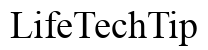Einführung
OpenMediaVault (OMV) ist ein leistungsstarkes, quelloffenes Network-Attached-Storage-System (NAS), das für den Heim- und kleinen Bürogebrauch entwickelt wurde. Mit seinen umfangreichen Funktionen und der benutzerfreundlichen Oberfläche ermöglicht OMV es den Benutzern, ihre Daten effektiv zu verwalten. Allerdings kann der Zugriff auf und die Verwaltung von OMV über ein Smartphone ohne richtige Anleitung schwierig sein. In diesem Blog bieten wir eine umfassende, schrittweise Anleitung, wie Sie OpenMediaVault mit Ihrem Telefon betreten, um eine reibungslose und sichere Verbindung zu gewährleisten.
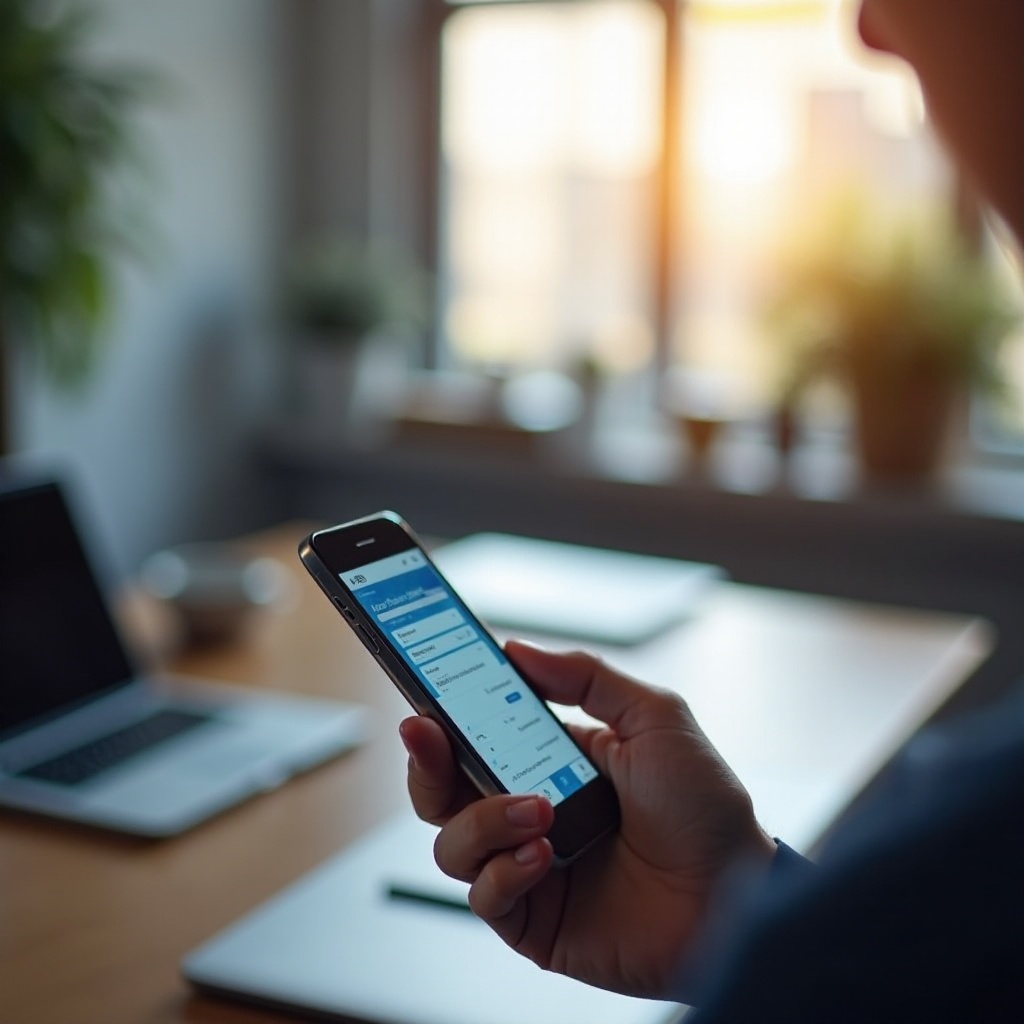
Vorbereiten von OpenMediaVault für den mobilen Zugriff
Bevor Sie von Ihrem Telefon aus auf OpenMediaVault zugreifen können, müssen auf dem OMV-System bestimmte Vorbereitungen getroffen werden, um eine nahtlose Konnektivität zu gewährleisten.
1. SSH aktivieren: Beginnen Sie mit der Aktivierung von Secure Shell (SSH) auf Ihrem OMV. SSH ermöglicht es Ihnen, sicher eine Verbindung zu Ihrem Server herzustellen:
– Gehen Sie zur Weboberfläche von OMV.
– Navigieren Sie zu Dienste > SSH.
– Aktivieren Sie SSH, indem Sie den Schalter umschalten und die Einstellungen speichern.
2. Firewall-Einstellungen konfigurieren: Stellen Sie sicher, dass die Firewall-Einstellungen Ihres Routers Verbindungen zu OMV zulassen. Dies kann das Port-Forwarding beinhalten, wenn Sie aus der Ferne zugreifen.
3. Benutzerberechtigungen: Stellen Sie sicher, dass Ihr Benutzerkonto die erforderlichen Rechte zum Zugriff auf OMV hat. Überprüfen Sie dies unter Zugriffsrechteverwaltung > Benutzer.
Durch das Abschließen dieser vorbereitenden Schritte wird Ihr OMV-System für den mobilen Zugriff bereit sein und die Grundlage für einen reibungslosen Betrieb legen.
Herunterladen und Installieren wesentlicher Apps
Um von Ihrem Telefon aus auf OMV zuzugreifen, benötigen Sie bestimmte wesentliche Apps:
- Termius (für den SSH-Zugriff):
- Herunterladen von Google Play oder dem App Store.
- Termius installieren und öffnen.
-
Richten Sie einen neuen Host mit der IP-Adresse von OMV und Ihren Anmeldedaten ein.
-
OpenVPN (für sicheren Zugriff):
- Herunterladen von Google Play oder dem App Store.
- OpenVPN-Server auf OMV konfigurieren und Konfigurationsdatei für den Client exportieren.
-
Konfigurationsdatei in OpenVPN auf Ihrem Telefon importieren.
-
Webbrowser (für den Zugriff auf die Web-Schnittstelle):
- Verwenden Sie einen modernen mobilen Browser wie Chrome, Firefox oder Safari.
- Stellen Sie sicher, dass der Browser auf dem neuesten Stand ist, um eine optimale Leistung zu erzielen.
Das Installieren dieser Apps wird Ihr Telefon mit den notwendigen Werkzeugen ausstatten, um auf Ihr OMV zuzugreifen und es zu verwalten. Jetzt ist es an der Zeit, eine Verbindung herzustellen.
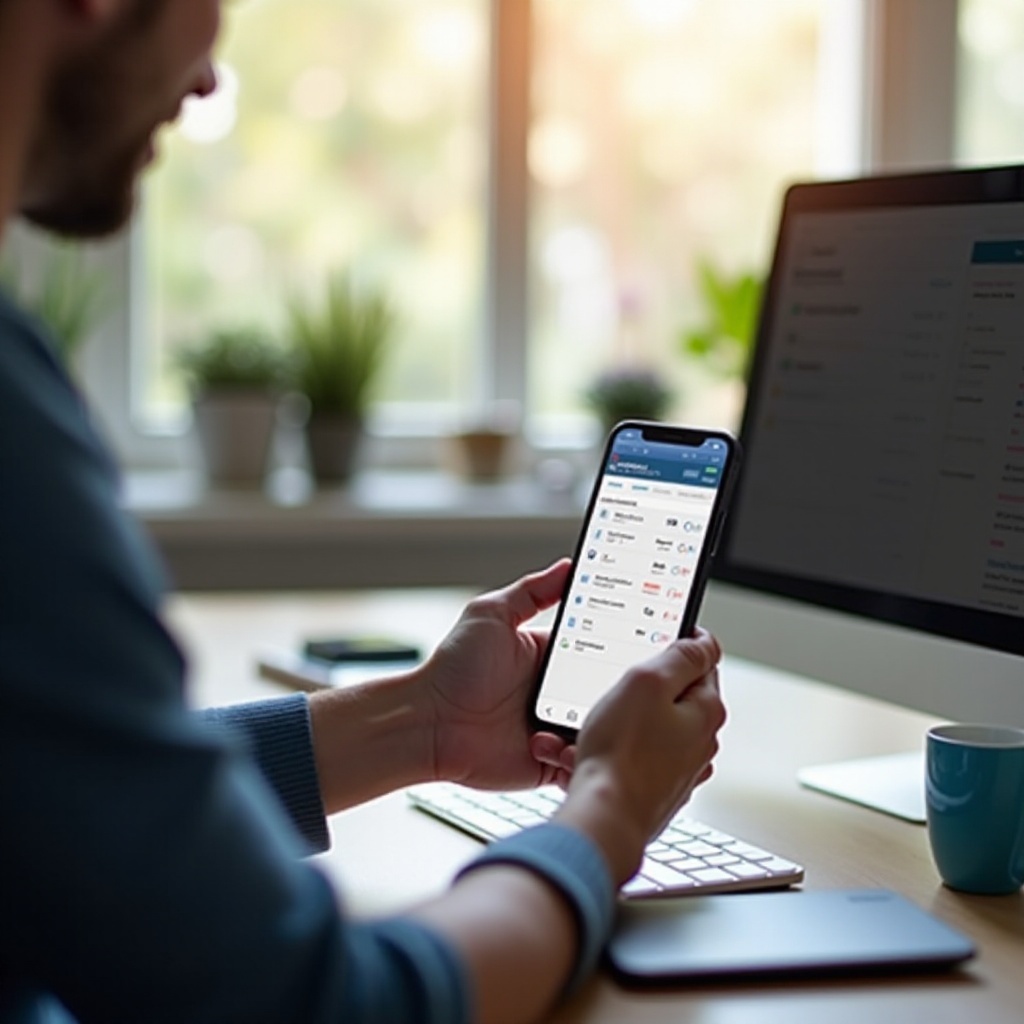
Verbindung mit OpenMediaVault herstellen
Zugriff über SSH
Die Verwendung von SSH, um auf OMV auf Ihrem Telefon zuzugreifen, ist eine sichere Methode:
1. Öffnen Sie Termius.
2. Tippen Sie auf den konfigurierten Host.
3. Sie werden aufgefordert, Ihren Benutzernamen und Ihr Passwort einzugeben.
4. Nach der Authentifizierung haben Sie Terminal-Zugriff auf Ihr OMV-System und können über die Befehlszeilenschnittstelle interagieren.
SSH bietet eine robuste und sichere Methode, um direkt mit den Terminalbefehlen von OMV zu interagieren und sicherzustellen, dass Sie von Ihrem Telefon aus die vollständige Kontrolle über Ihre NAS-Vorgänge haben.
Verwendung mobiler Webbrowser
Der Zugriff auf die OMV-Weboberfläche über einen mobilen Browser ist eine weitere Methode:
1. Öffnen Sie Ihren bevorzugten mobilen Browser.
2. Geben Sie die IP-Adresse Ihres OMV in die Adressleiste ein.
3. Sie werden zur OMV-Anmeldeseite weitergeleitet.
4. Geben Sie Ihre Anmeldedaten ein.
5. Sie haben nun vollen Zugriff auf die OMV-Weboberfläche, wobei zu beachten ist, dass nicht alle Funktionen für die mobile Nutzung optimiert sein können.
Durch das Herstellen dieser Verbindungen haben Sie die Möglichkeit, Ihr OMV direkt von Ihrem Telefon aus zu verwalten, sei es über die sichere Befehlszeilenschnittstelle von SSH oder die visuelle Oberfläche eines Webbrowsers.
Verwalten von OpenMediaVault von Ihrem Telefon aus
Sobald die Verbindung hergestellt ist, kann die Verwaltung von OMV von Ihrem Telefon aus auf verschiedene Weise erfolgen:
- Dateiverwaltung:
- Verwenden Sie die Weboberfläche, um Dateien hochzuladen, herunterzuladen und zu verwalten.
-
Befehlszeilenoperationen über SSH für fortgeschrittene Benutzer.
-
Dienstverwaltung:
- Dienste wie FTP, SMB und RSync über die Weboberfläche starten, stoppen und neu starten.
-
Konfigurationen über Terminalbefehle ändern.
-
Benutzerberechtigungen:
- Benutzerkonten über die Weboberfläche hinzufügen oder ändern.
- Berechtigungen über die Zugriffsrechteverwaltung anpassen, um den entsprechenden Benutzerzugang zu gewähren.
Die mobile Verwaltung ermöglicht eine Rund-um-die-Uhr-Überwachung und schnelle Anpassungen, die Ihnen eine hohe Kontrolle über Ihr OMV-System bieten.
Erhöhung der Verbindungssicherheit
Die Gewährleistung der Sicherheit beim Zugriff auf OMV von Ihrem Telefon aus ist entscheidend:
- Starke Passwörter verwenden: Stellen Sie sicher, dass sowohl Ihr Telefon als auch OMV über robuste Passwörter verfügen.
- Zwei-Faktor-Authentifizierung (2FA) aktivieren: Nutzen Sie 2FA für eine zusätzliche Sicherheitsschicht.
- Regelmäßige Updates: Halten Sie alle Apps (Termius, OpenVPN, Browser) und OMV selbst auf dem neuesten Stand, um Schwachstellen zu minimieren.
Das Sichern Ihrer Verbindungen garantiert den Schutz Ihrer Daten vor unbefugtem Zugriff und stellt sicher, dass Ihre mobilen Vorgänge sicher und zuverlässig bleiben.
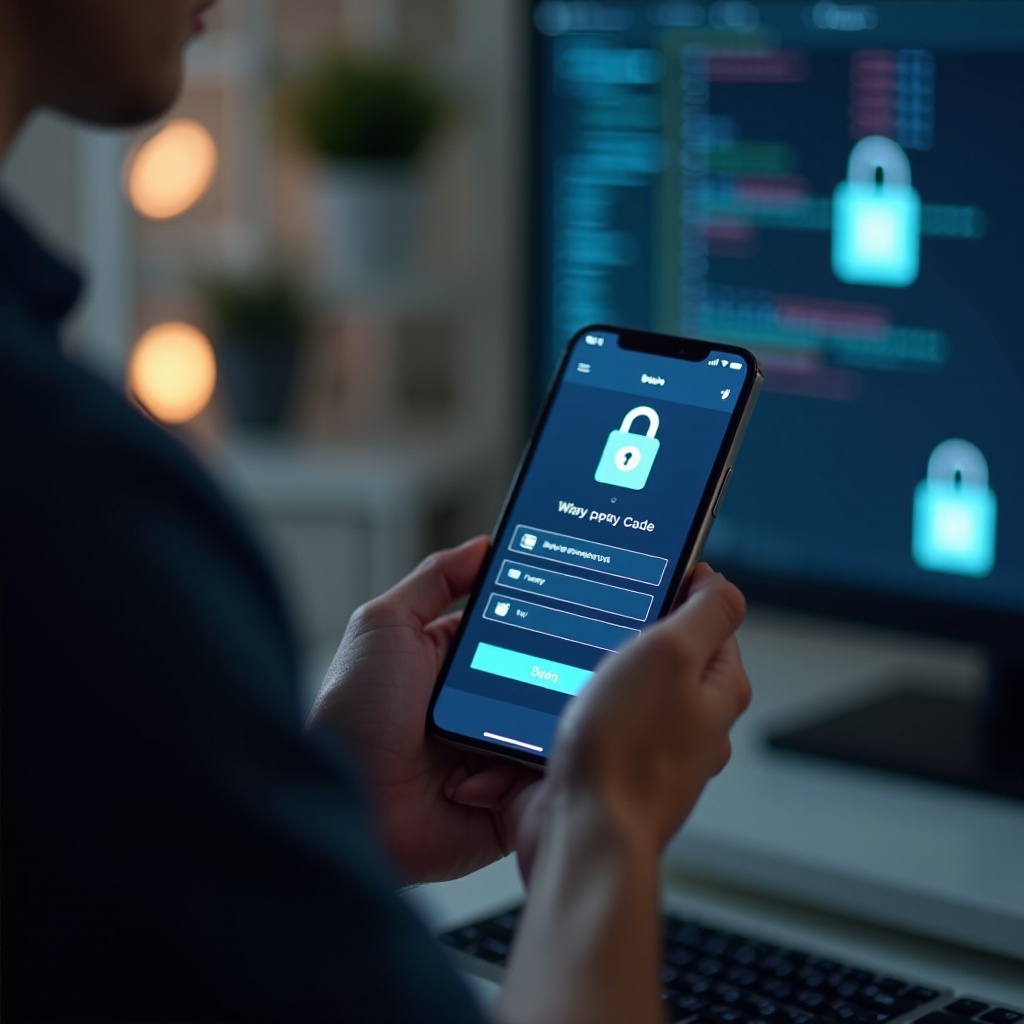
Fehlerbehebung bei häufigen Problemen
Auch bei gründlicher Vorbereitung können Probleme auftreten:
- Verbindung abgelehnt: Überprüfen Sie, ob SSH in OMV aktiviert ist und ob die Firewall-Einstellungen korrekt sind.
- Anmeldefehler: Stellen Sie sicher, dass Ihre Anmeldedaten korrekt sind und die erforderlichen Berechtigungen vorhanden sind.
- Lange Ladezeiten: Überprüfen Sie die Netzstabilität und stellen Sie sicher, dass die Software Ihres Telefons auf dem neuesten Stand ist.
Durch schnelles Identifizieren und Beheben dieser Probleme können Sie Ausfallzeiten minimieren und den kontinuierlichen Zugriff auf Ihr OMV-System gewährleisten.
Fazit
Der Zugriff auf OpenMediaVault mit einem Smartphone bietet die Möglichkeit, Ihr NAS jederzeit und überall zu verwalten. Indem Sie die detaillierten Schritte in dieser Anleitung befolgen, können Sie OMV für den mobilen Zugriff vorbereiten, notwendige Apps installieren, Verbindungen herstellen, Ihr System verwalten, die Sicherheit verbessern und häufig auftretende Probleme effektiv beheben. Diese vielseitige Zugriffsmethode stellt sicher, dass Sie immer die Kontrolle über Ihre Daten behalten.
Häufig gestellte Fragen
Kann ich von jedem Smartphone aus auf OpenMediaVault zugreifen?
Ja, solange Ihr Smartphone SSH- und Browser-Apps unterstützt, können Sie auf OpenMediaVault zugreifen. Laden Sie kompatible Apps wie Termius für SSH und einen zuverlässigen Webbrowser herunter.
Was soll ich tun, wenn mein Telefon keine Verbindung zu OpenMediaVault herstellen kann?
Stellen Sie sicher, dass SSH auf OMV aktiviert und korrekt konfiguriert ist. Überprüfen Sie Ihre Netzwerkeinstellungen, Firewall-Regeln und verifizieren Sie Ihre Anmeldeinformationen.
Ist es sicher, über mein Telefon auf OpenMediaVault zuzugreifen?
Ja, es ist sicher, wenn Sie Sicherheitsrichtlinien befolgen wie starke Passwörter verwenden, Zwei-Faktor-Authentifizierung aktivieren und Ihre Software auf dem aktuellen Stand halten.